Bluetooth를 사용하여 장치를 연결하면 모든 것이 훨씬 쉬워집니다. 케이블에 대해 걱정할 필요는 없지만 사용하려면 이 유용한 기술을 켜야 합니다. Windows 11에서는 다양한 방법으로 Bluetooth를 켤 수 있습니다. 더 쉬운 방법을 선택하겠지만 첫 번째 방법이 실패하면 다른 방법을 시도해볼 수 있습니다.
Windows 11에서 블루투스를 활성화하는 방법
Windows 11 컴퓨터에서 Bluetooth를 활성화하는 방법을 살펴보겠습니다. 빠른 설정 메뉴. 빠른 설정 메뉴를 클릭하십시오. WiFi, 스피커, 오른쪽 하단 날짜 옆에 있는 배터리 아이콘입니다.
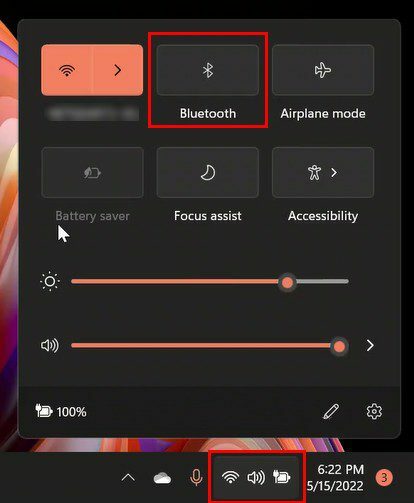
창이 표시되면 Bluetooth 옵션이 맨 위에 있어야 합니다. 어떤 이유로 Bluetooth 옵션이 표시되지 않으면 연필 아이콘을 선택하고 목록에서 선택하십시오. Bluetooth 옵션을 마우스 오른쪽 버튼으로 클릭하고 설정으로 이동을 클릭합니다.
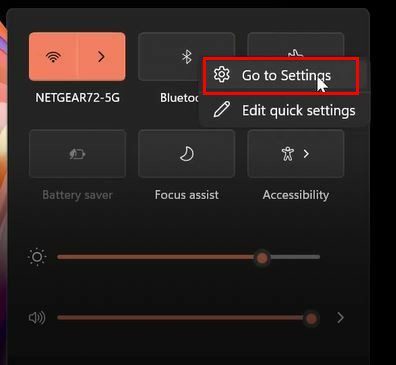
오른쪽 상단에서 Bluetooth 옵션이 활성화되어 있는지 확인하십시오. 켜져 있으면 Windows 11 컴퓨터에서 Bluetooth를 켠 것입니다. 잠시 후에 Bluetooth 장치를 추가하는 방법에 대해 알아보겠습니다. 이제 Bluetooth를 활성화하는 두 번째 방법을 살펴보겠습니다.
Windows 11 설정을 통해 블루투스 활성화
익숙한 방식으로 설정을 엽니다. 를 눌러 할 수 있다는 것을 기억하십시오. Windows + I 키 또는 옵션을 검색합니다. 설정에 들어가면 다음을 클릭합니다. 블루투스 및 장치 왼쪽 사이드바에 있습니다. Bluetooth 옵션이 활성화되어 있는지 확인하십시오. 장치 추가를 클릭합니다.
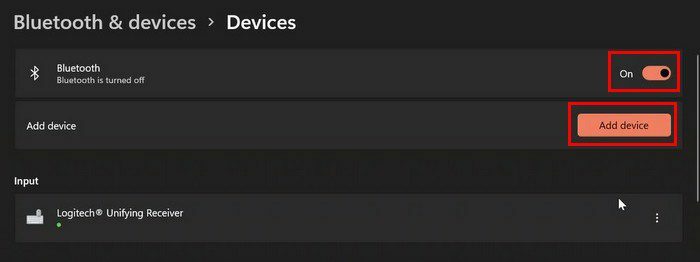
새 창이 표시됩니다. Bluetooth 옵션이 나타나면 선택하십시오. 목록의 첫 번째 항목이므로 쉽게 찾을 수 있습니다. 다른 장치를 켜고 Bluetooth가 활성화되어 있다는 것을 기억하셨기를 바랍니다. 컴퓨터는 연결할 수 있는 장치를 찾기 시작합니다. 보이면 선택하십시오.
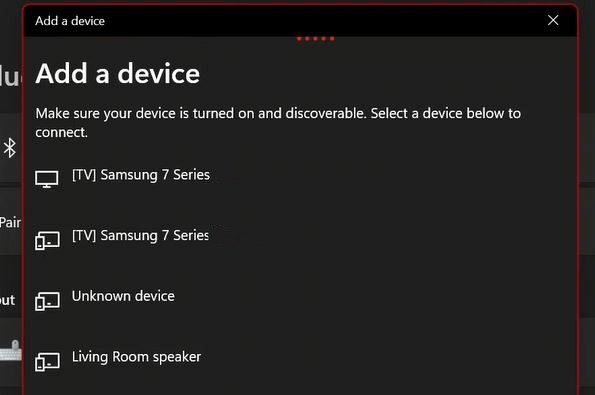
연결이 자동이면 연결하려는 대상에 따라 달라집니다. 헤드셋 및 마우스와 같은 장치는 자동으로 연결되어야 합니다. 그러나 키보드를 연결하려는 경우 암호를 추가해야 하는 경우 놀라지 마십시오.
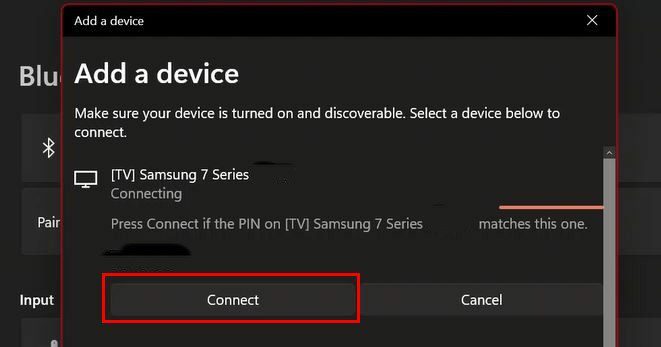
좋은 소식은 매번 페어링 프로세스를 거칠 필요가 없다는 것입니다. 장치를 켜는 즉시 장치가 자동으로 연결됩니다. 장치를 다른 컴퓨터와 페어링하는 경우 프로세스를 반복해야 합니다.
기기를 연결하는 데 어려움이 있다면 다음 팁을 시도하십시오. 컴퓨터가 최신 버전의 Windows에서 실행 중이고 장치에 필요할 수 있는 드라이버를 설치했는지 확인합니다(만약에 어떠한). 또한 모든 것이 완전히 충전되었는지 확인하십시오. 컴퓨터를 재부팅하고 장치를 껐다가 다시 켤 수도 있습니다.
Windows 11에서 Bluetooth 장치 제거
장치를 제거하려면 설정 > Bluetooth 및 장치 > 장치 찾기 > 점 3개 클릭 > 장치 제거로 이동하여 제거할 수 있습니다. 그게 전부입니다.
Windows 11에서 블루투스를 끄는 방법
Bluetooth 사용을 마치면 켜기 위해 수행한 것과 동일한 단계에 따라 Bluetooth를 끌 수 있습니다. 그러나 장치 관리자를 통해 끌 수도 있습니다. 장치 관리자를 검색합니다.
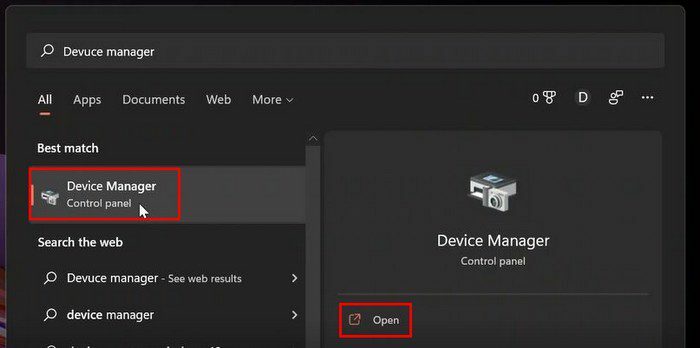
장치 관리자에서 Bluetooth 드롭다운 메뉴를 클릭합니다. 나열된 옵션에서 비활성화하려는 장치를 마우스 오른쪽 버튼으로 클릭합니다. 비활성화 옵션을 선택하고 확인을 클릭하여 변경 사항을 저장하는 것을 잊지 마십시오.
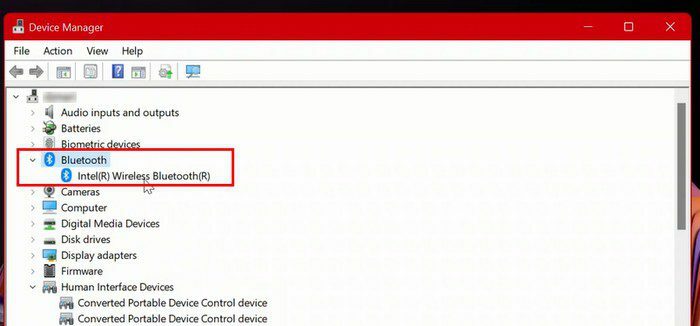
결론
Bluetooth는 장치를 훨씬 쉽게 사용할 수 있게 해주는 유용한 기술 중 하나입니다. 블루투스를 켜는 방법에는 여러 가지가 있습니다. 어떤 이유로 켜는 데 문제가 있는 경우 문제를 해결할 수 있는 다양한 팁이 있습니다. 블루투스를 얼마나 자주 사용하십니까? 아래 의견에 생각을 공유하고 소셜 미디어에서 다른 사람들과 기사를 공유하는 것을 잊지 마십시오.